Es gibt einen Berg von Videos auf YouTube. Vielleicht möchten Sie einige YouTube-Videos auf Ihren Geräten wie Computern, Telefonen oder externen Laufwerken speichern, damit Sie sie offline ansehen können, um die Langeweile im Flugzeug oder Zug zu vertreiben.
Aber kann man Videos von YouTube speichern? Das können Sie, aber Sie sollten die folgenden Vorsichtsmaßnahmen beachten, bevor Sie Videos speichern.
Vorsichtsmaßnahme: Es ist erlaubt, YouTube-Videos zu speichern. Aber diese Videos sind nur für Sie selbst und nicht für die Weitergabe bestimmt.
Abgesehen von den oben genannten Vorsichtsmaßnahmen können Sie auch die folgenden Vorschläge beachten, die das Ansehen von YouTube-Videos auf Ihren Geräten verbessern können.
- Bei der Videoauflösung (z. B. 360p, 480p, 720p und 1080p) gilt: je höher die Qualität, desto größer die Datei. Daher ist es ratsam, vor dem Speichern von YouTube-Videos ein Gleichgewicht zwischen Qualität und Größe zu finden.
- Neben der Auflösung wirkt sich auch das Dateiformat auf Ihr Seherlebnis aus. Zu den gängigen Dateiformaten gehören MP4, 3GP, AVI und MOV. MP4 funktioniert gut fast auf allen Geräten. Um Inkompatibilität zu vermeiden, sollten Sie unbedingt dieses Format wählen.
Sehen wir uns nun an, wie Sie Videos von YouTube auf verschiedenen Geräten speichern können.
Wie man Videos von YouTube auf dem Computer speichert
Um Videos von YouTube auf Ihrem Computer zu speichern, können Sie die folgenden empfohlenen Tools ausprobieren.
Wenn Sie nicht erwarten, dass die YouTube-Videos Ihren internen Festplattenspeicher verbrauchen, können Sie Videos von YouTube auf einem externen Speichermedium, z. B. einem USB-Laufwerk, speichern.
1. MiniTool uTube Downloader
Um Videos von YouTube einfach und schnell auf dem Computer zu speichern, können Sie zunächst MiniTool uTube Downloader ausprobieren.
Die Gründe für die Verwendung von MiniTool uTube Downloader zum Herunterladen von YouTube-Videos sind wie folgt:
- Sie werden keinen Cent für dieses Programm bezahlen, da es keine Gebühren verlangt.
- Sie können mit wenigen Schritten so viele Videos herunterladen, wie Sie wollen.
- Sie werden nicht durch Virenbefall belästigt, da dieses Tool 100% virusfrei ist.
- Sie können es zum Speichern von YouTube-Wiedergabelisten und Videountertiteln verwenden.
- Sie können es für eine schnelle Videoformatkonvertierung verwenden.
Da jede Münze zwei Seiten hat, hat auch MiniTool uTube Downloader einige Schwächen. Im Vergleich zu einigen Online-YouTube-Downloadern muss dieses Programm auf Ihrem Computer installiert werden und es dient nur zum Konvertieren und Herunterladen von YouTube-Videos.
Wie benutzt man MiniTool uTube Downloader, um YouTube-Videos auf den Computer herunterzuladen? Sehen Sie sich bitte die folgende Anleitung an.
Schließen Sie zuerst das externe Speichergerät an Ihren Computer an, wenn Sie YouTube-Videos darauf speichern möchten. Nachdem Sie alle gewünschten YouTube-Videos heruntergeladen haben, werfen Sie bitte es sicher aus, um Datenverluste zu vermeiden.
Schritt 1: Holen Sie sich MiniTool uTube Downloader, indem Sie auf die folgende Schaltfläche klicken, und starten Sie dann das Programm.
MiniTool uTube DownloaderKlicken zum Download100%Sauber & Sicher
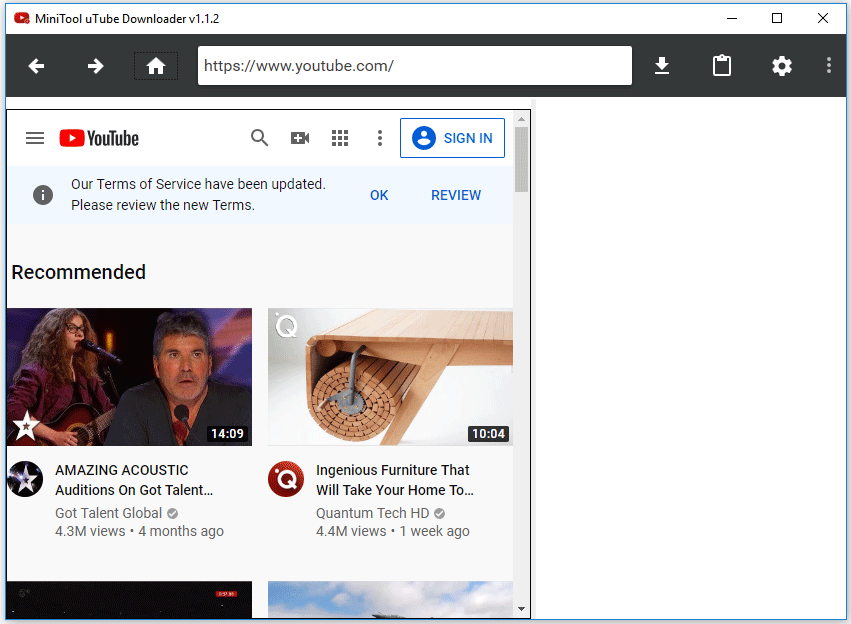
Schritt 2: Suchen Sie nach dem YouTube-Video, das Sie auf Ihren Computer speichern möchten.
Sie können das Video, das Sie später ansehen möchten, direkt in diesem YouTube-Konverter suchen und auf dieses Video klicken.
Oder Sie gehen auf die YouTube-Seite und suchen nach Videos. Wenn Sie die zweite Methode wählen, sollten Sie:
- Klicken Sie mit der rechten Maustaste auf die Miniaturansicht des Videos auf YouTube und wählen Sie dann Linkadresse kopieren.
- Gehen Sie auf die Startseite von MiniTool uTube Downloader. Fügen Sie den Videolink in das Feld am oberen Rand der Seite ein.
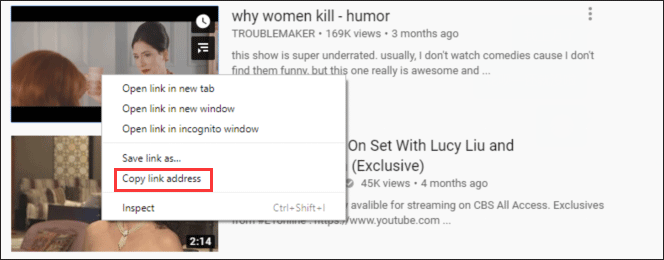
Schritt 3: Laden Sie das Video herunter, indem Sie auf die Schaltfläche Download oben auf der Seite klicken.
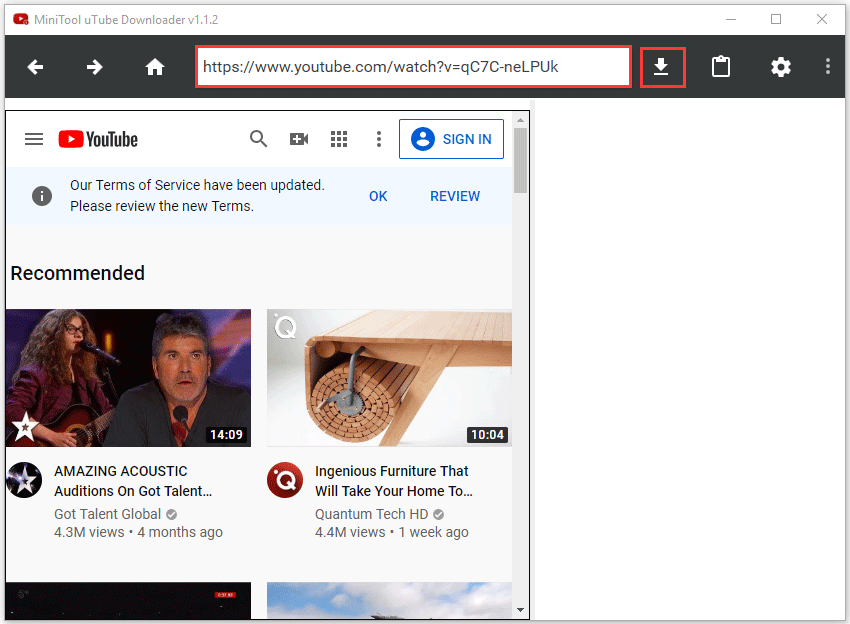
Schritt 5: Speichern Sie das YouTube-Video auf Ihrem Computer.
- Wählen Sie das Videoformat. MiniTool uTube Downloader kann Ihnen helfen, YouTube-Videos in MP4, MP3, WAV und WebM zu speichern.
- Wenn Sie die Untertitel benötigen, lassen Sie das Kästchen Untertitel angekreuzt. Dies ist kostenlos.
- Klicken Sie auf die Schaltfläche DOWNLOAD unten auf der aktuellen Seite, um dieses Video zu speichern.
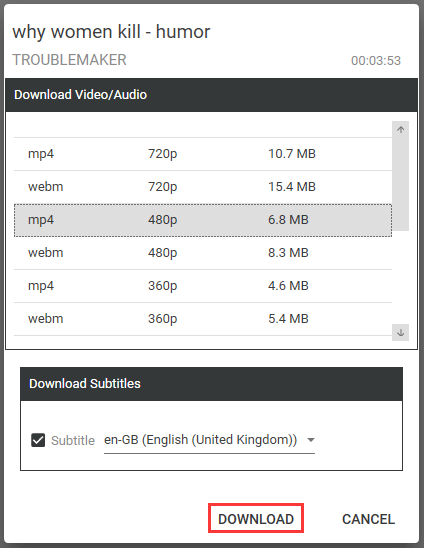
Jetzt sollte sich das Video in dem ausgewählten Ordner auf Ihrem Computer befinden. Sie können dies überprüfen, indem Sie auf die Schaltfläche Zu Datei navigieren in der oberen rechten Ecke klicken.
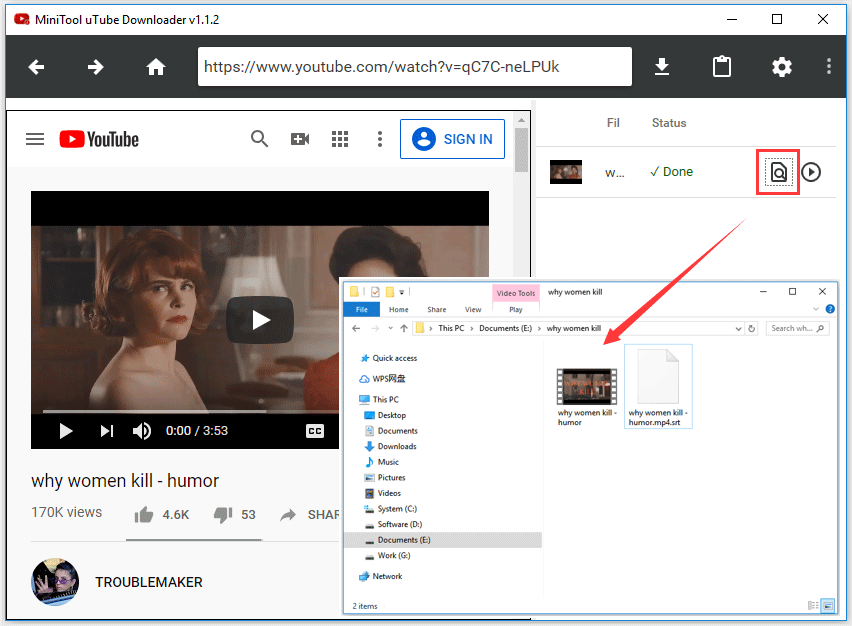
Um es jetzt zu sehen, können Sie auf die Schaltfläche Abspielen neben der Schaltfläche Zu Datei navigieren klicken.
Die Anleitung zum Speichern von YouTube-Videos mit dem MiniTool uTube Downloader ist damit beendet. Haben Sie erfolgreich YouTube-Videos auf Ihrem Computer gespeichert?
MiniTool uTube Downloader kann Ihnen nicht nur beim Speichern von YouTube-Videos helfen, sondern auch bei der Aufnahme der fantastischen BGM der YouTube-Videos. Die Konvertierung von YouTube-Videos in MP3 wird in 10 Möglichkeiten: So konvertiert man YouTube Video in MP3 Format angeboten.
2. KeepVid.Pro
KeepVid.Pro ist einer der Online-Videodownloader. Dieser Downloader kann Ihnen helfen, die Videos von YouTube, Dailymotion, Megavideo, Metacafe und Vimeo herunterzuladen.
Wie MiniTool uTube Downloader ist auch KeepVid.Pro kostenlos. Aber letzteres kann nicht helfen, YouTube-Videos in MP3 zu konvertieren, so dass Sie erwägen können, das erste Programm zu verwenden, um die Konvertierung abzuschließen.
Schauen wir uns an, wie man den Online-YouTube-Downloader verwendet, um Videos von YouTube auf dem Computer zu speichern.
Schritt 1: Kopieren Sie die URL des Videos, das Sie offline anschauen möchten, und gehen Sie dann zu KeeepVid.Pro.com.
Schritt 2: Fügen Sie die URL in die Leiste oben auf der KeepVid.Pro.com-Seite ein und klicken Sie dann auf die Schaltfläche Jetzt herunterladen.
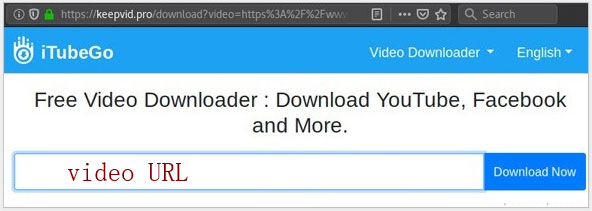
Schritt 3: Einige Sekunden später wird das Video, das Sie speichern möchten, heruntergeladen. Wählen Sie das Videoformat, wie FLV, MP4 oder WebM-Format.
Wie man YouTube-Videos von YouTube auf dem Handy speichert
Handys werden in unserem täglichen Leben immer wichtiger. Moderne Handys verfügen über eine große Speicherkapazität und man kann viele YouTube-Videos darauf speichern. Sobald die Videos gespeichert sind, können Sie sie ansehen, ohne sich Gedanken über Ihre mobilen Daten machen zu müssen.
Die Anleitungen zum Speichern von YouTube-Videos auf Android- und iOS-Telefonen sind unterschiedlich. Und ich möchte Ihnen eins nach dem anderen zeigen, wie Sie Videos auf Android- und iOS-Telefonen speichern können.
YouTube-Videos auf Android speichern
Es gibt verschiedene Tools, mit denen Sie YouTube-Videos auf Ihrem Android-Handy speichern können. Hier empfehle ich TubeMate.
TubeMate ist eine beliebte Android-App zum Herunterladen von YouTube-Videos. Damit können Sie YouTube-Videos mit hoher Geschwindigkeit und in hoher Qualität direkt auf Ihrem Handy speichern. Außerdem können Sie mit dieser App auch ein Video direkt als MP3-Datei herunterladen, wie es MiniTool uTube Downloader tut.
Hier ist die Anleitung, wie man Videos von YouTube auf Android mit TubeMate speichert.
Schritt 1: Laden Sie TubeMate herunter und installieren Sie es auf Ihrem Handy.
Sie sollten diese App von der offiziellen Website beziehen, weil es viele infizierte gefälschte TubeMates auf Google Play und im Internet gibt.
Schritt 2: Starten Sie die TubeMate-App und suchen Sie dann nach den Videos, die Sie speichern möchten.
Um diese Videos zu finden, können Sie das Schlüsselwort direkt in die Suchleiste dieser App eingeben. Alternativ können Sie auch die URL von YouTube-Videos kopieren und in die Suchleiste einfügen.
Schritt 3: Wenn die App das Video lädt, das Sie speichern möchten, sollten Sie den grünen Pfeil zum Herunterladen drücken, um es auf Ihrem Telefon zu speichern.
Schritt 4: Wählen Sie auf der neuen Oberfläche die gewünschte Videoqualität aus und klicken Sie dann auf die Schaltfläche Herunterladen. Nach dem Klicken werden die heruntergeladenen Videos auf Ihrem Telefon gespeichert.
YouTube-Videos auf iOS speichern
Wie kann man YouTube-Videos auf das iPhone herunterladen? Der Prozess des Speicherns von YouTube-Videos auf iOS-Geräte ist etwas kompliziert. Aber die folgende Anleitung ist so detailliert wie möglich.
Schritt 1: Laden Sie Documents by Readdle herunter und installieren Sie es auf Ihren iOS-Geräten. Wenn Sie diese App bereits installiert haben, überspringen Sie bitte diesen Schritt.
Als iPhone-Nutzer haben Sie vielleicht schon von Documents by Readdle gehört. Es ist der beste Dateimanager für iPhone und iPad.
Wie wir wissen, erschwert Apple das Herunterladen von Dateien auf iPhone oder iPad. Aber mit dem Dateimanager kann dieses Problem leicht gelöst werden.
Um ihn zu bekommen, sollten Sie:
- Gehen Sie in den App Store und suchen Sie nach Documents by Readdle.
- Klicken Sie auf den Download-Button. Nach dem Herunterladen folgen Sie den Anweisungen auf dem Bildschirm, um die App zu installieren.
Schritt 2: Kopieren Sie den Videolink von YouTube.
Öffnen Sie die YouTube-App auf Ihrem Handy und suchen Sie nach dem Video, das Sie speichern möchten. Sobald Sie es gefunden haben, spielen Sie das Video ab und klicken dann auf die Schaltfläche Teilen unter dem Video. Klicken Sie dann in der Freigabeoberfläche auf die Schaltfläche Link kopieren.
Schritt 3: Speichern Sie das Video auf Ihrem iPhone oder iPad.
- Öffnen Sie die App Documents by Readdle. Wenn Sie diese App zum ersten Mal verwenden, sollten Sie den Anweisungen auf dem Bildschirm folgen, bis Sie auf den Bildschirm mit der Aufschrift Dokumente oben gelangen.
- Drücken Sie auf das blaue Kompass-Symbol unten auf dem Bildschirm Dokumente. Daraufhin wird ein Webbrowser geöffnet.
- Gehen Sie im Browser zu KeepVid.Pro.com und fügen Sie den kopierten Videolink in die Suchleiste ein.
- Klicken Sie auf die Schaltfläche Download. KeepVid.Pro zeigt das Suchergebnis an und bietet einige Download-Optionen an.
- Scrollen Sie auf dem Bildschirm nach unten und klicken Sie dann auf Bester Download oder Andere Formate herunterladen.
- Benennen Sie das Video um, wenn Sie möchten, und drücken Sie dann die Schaltfläche Fertig.
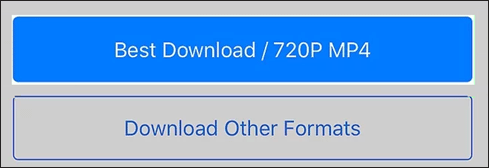
Nach dem letzten Schritt ist das YouTube-Video auf Ihrem iPhone oder iPad gespeichert.
Es gibt einen Tipp, dass Sie Documents by Readdle zu Ihrer Dateien-App hinzufügen können, weil dies den Zugriff auf Ihre heruntergeladenen YouTube-Videos erleichtert.
Hier ist eine einfache Anleitung.
- Öffnen Sie die Dateien-App auf dem Startbildschirm Ihres iPhones oder iPads.
- Drücken Sie unten auf Durchsuchen und dann auf Bearbeiten in der oberen rechten Ecke.
- Schalten Sie den Schalter neben Dokumente auf Ein und drücken Sie dann auf Fertig.
Nach diesen wenigen Schritten werden die Videos, die Sie mit Documents by Readdle heruntergeladen haben, in der Dateien-App angezeigt.
Fazit
Haben Sie nach der Lektüre versucht, die genannten Tools wie MiniTool uTube Downloader zu verwenden, um Videos von YouTube zu speichern? Probieren Sie es mal aus, dann können Sie die YouTube-Videos auf der langweiligen Reise offline ansehen.
Wenn Sie Fragen zum Speichern von YouTube-Videos auf dem Computer oder Handy haben, hinterlassen Sie bitte eine Nachricht im folgenden Kommentarbereich. Wenn Sie irgendwelche Zweifel bei der Verwendung von MiniTool uTube Downloader haben, können Sie uns gerne über [email protected] kontaktieren. Wir werden Ihnen so schnell wie möglich antworten.
Wie speichert man Videos von YouTube FAQ
- Laden Sie TubeMate herunter und installieren Sie es auf Ihrem Handy.
- Starten Sie die TubeMate-App und suchen Sie dann nach den Videos, die Sie speichern möchten.
- Drücken Sie auf den grünen Pfeil zum Herunterladen, um das Video auf Ihrem Handy zu speichern.
- Wählen Sie auf der neuen Oberfläche die von Ihnen bevorzugte Videoqualität aus und drücken Sie dann auf die Schaltfläche Herunterladen.
Wenn Sie ein iPhone verwenden, finden Sie hier eine einfache Anleitung.
- Laden Sie Documents by Readdle herunter und installieren Sie es.
- Kopieren Sie den Videolink von YouTube.
- Speichern Sie das Video auf Ihrem iPhone.
- MiniTool uTube Downloader.
- 4K Video Downloader.
- TubeMate.
- WinX YouTube Downloader.
- Free YouTube Download.
- aTube Catcher.
